Windows 10系统记事本位置,怎样打开记事本?
来源:Ghost系统之家浏览:时间:2022-04-26 12:55:58
Windows 10是美国微软公司研发的跨平台及设备应用的操作系统。是微软发布的最后一个独立Windows版本。Windows 10共有7个发行版本,分别面向不同用户和设备。2014年10月1日,微软在旧金山召开新品发布会,对外展示了新一代Windows操作系统,将它命名为“Windows 10”,新系统的名称跳过了这个数字“9”。截止至2018年3月7日,Windows 10正式版已更新至秋季创意者10.0.16299.309版本,预览版已更新至春季创意者10.0.17120版本
相信大家在使用电脑的时候,绝对有使用过记事本,因为记事本是比较常用也是最简单的纯文本编辑软件。不过,最近有刚升级Win10的用户反映,不知道记事本在哪里,为此非常苦恼。那么,Win10记事本在哪里呢?下面,我们就一起往下看看Win10打开记事本的方法。
方法步骤
方法一
1、点击开始菜单按钮,然后选择“所有应用”;
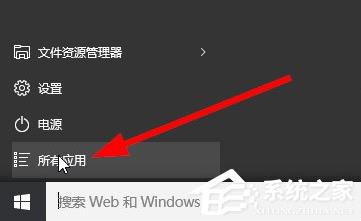
2、在“Windows 附件”中找到记事本软件。
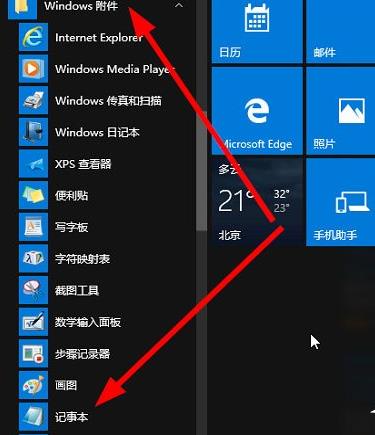
方法二
1、右键点击开始菜单,选择“运行”(也可以用快捷键Win+R);
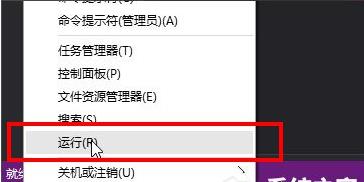
2、在运行命令框中输入“notepad”,然后就会打开记事本了。
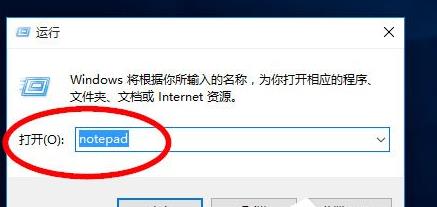
方法三
1、在开始菜单旁的搜索框中输入“notepad”;
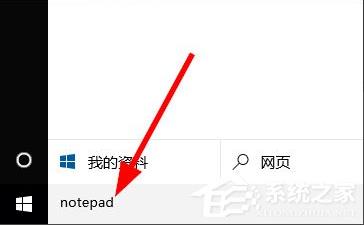
2、从搜索出来的结果中点击“记事本”。
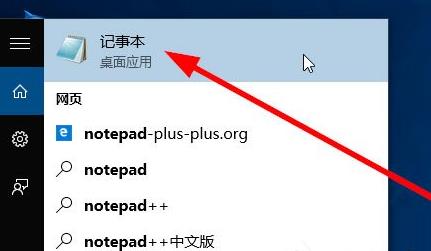
方法四、方便的打开记事本
可以把记事本固定到开始屏幕,或者固定到任务栏,或者加到桌面图标,以后就可以方便的打开了,在记事本图标上点击右键,可以选择固定到开始屏幕或者任务栏。
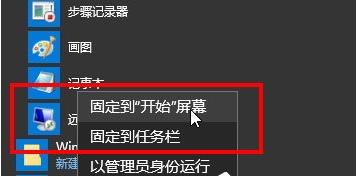
也是就是Win10记事本的几个简单方法,按照以上方法进行操作,就能轻轻松松的打开记事本软件进行使用了。
Windows 10系统成为了智能手机、PC、平板、Xbox One、物联网和其他各种办公设备的心脏,使设备之间提供无缝的操作体验。
推荐系统
电脑公司Ghost Win7 Sp1 装机万能版2022年5月(32位) 提供下载
语言:中文版系统大小:3.13GB系统类型:新萝卜家园 Ghost Win7 x64 SP1 极速版2022年4月(64位) 高速下载
语言:中文版系统大小:3.91GB系统类型:新萝卜家园 GhostWin7 SP1 电脑城极速稳定版2022年4月(32位) ISO镜像高速下载
语言:中文版系统大小:3.13GB系统类型:新萝卜家园 GhostWin7 SP1 电脑城极速稳定版2022年5月(32位) ISO镜像高速下载
语言:中文版系统大小:3.13GB系统类型:电脑公司Ghost Win7 x64 Sp1装机万能版2022年5月(64位) ISO镜像免费下载
语言:中文版系统大小:3.91GB系统类型:笔记本&台式机专用系统 GhostWin7 32位旗舰版2022年5月(32位) ISO镜像免费下载
语言:中文版系统大小:3.13GB系统类型:番茄花园GhostWin7 SP1电脑城极速装机版2022年5月(32位) 最新高速下载
语言:中文版系统大小:3.13GB系统类型:深度技术Ghost Win7 Sp1 电脑城万能装机版2022年5月(32位) ISO高速下载
语言:中文版系统大小:3.13GB系统类型:
相关文章
- WinXP系统怎样看显存?看显存的办法
- WinXP系统如何设置一台电脑2个显示器?
- WinXP系统Svchost.exe应用程序出错怎样办?
- WinXP提示系统管理员设置了系统策略防范进行此安装的办法
- WinXP系统QQ图标不见了怎样办?
- WinXP系统电脑图标变大了怎样处理?
- WinXP系统收藏夹备份的办法
- WinXP系统虚拟内存最小值太低怎样办?
- WinXP系统打开页面出现乱码的处理办法
- WinXP页面提示Sysfader iexplore.exe应用程序出错的处理办法
- 如何处理WinXP光驱自动弹出的问题?
- 为啥Word只能用安全模式打开?Word不用安全模式打开的办法
- WinXP组策略提示“MMC无法创建管理单元”怎样办?
- WinXP访问工作组计算机密码的办法
热门系统
热门文章
常用系统
- 1深度技术Ghost Win8.1 x32位 特别纯净版2021年3月(免激活) ISO镜像高速下载
- 2笔记本&台式机专用系统 GhostWin7 32位旗舰版2020年11月(32位) ISO镜像免费下载
- 3番茄花园 Windows 10 元旦特别 极速企业版 2020年1月(32位) ISO镜像快速下载
- 4雨林木风Ghost Win8.1 (X64) 极速纯净版2019年10月免激活) ISO镜像高速下载
- 5深度技术Ghost Win8.1 x32位 特别纯净版2018.06(自动激活) 提供下载
- 6电脑公司 装机专用系统Windows10 x64 企业版2022年5月(64位) ISO镜像高速下载
- 7深度技术 Windows 10 x64 企业版 电脑城装机版2021年1月(64位) 高速下载
- 8新萝卜家园 Ghost XP SP3系统 电脑城极速纯净版 2019年6月 ISO镜像高速下载
- 9新萝卜家园 Ghost Win7 x64 SP1 极速版2021年3月(64位) 高速下载


















